式を壊されないようにするには、セルをロックし、シートを保護します。
入力を行なうシートでは誤って計算式を消してしまうことは日常茶飯事です。
例えば、伝票形式に登録するような表を作成する場合、横計、縦計の計算式くらいは登録すると思います。
ですが、これで入力作業を行なったり、以前の登録内容を消去したりということを行なっていると誤って計算式を消してしまったり、
計算式が入っているセルに数字を打ち込んでしまったり、ということになります。
このような場合は、計算式が入っているセルの「ロック」と「シート保護」を組み合わせると良いでしょう。
このような場合は、計算式が入っているセルの「ロック」と「シート保護」を組み合わせると良いでしょう。
- まず、計算式の入ったセルを「ロック」します。
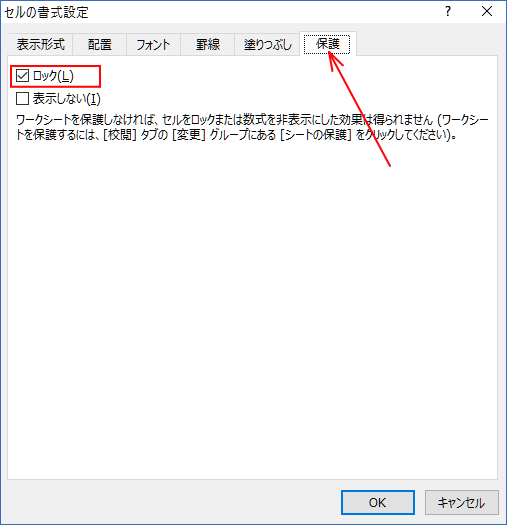
対象セル範囲を選択した状態で「セルの書式設定」の「保護」のタブで「ロック」にチェックします。
なお、この「ロック」はチェックが入っているのがデフォルトなので、実際の作業は入力を許可するセルの「ロック」を外すことになります。
さらに、「表示しない」にチェックすると、そのセルを選択した時に「数式バー」に計算式が表示されなくなります。
- 次に、シート自体を保護します。
-
シートを保護しないとセルのロックは機能しません。
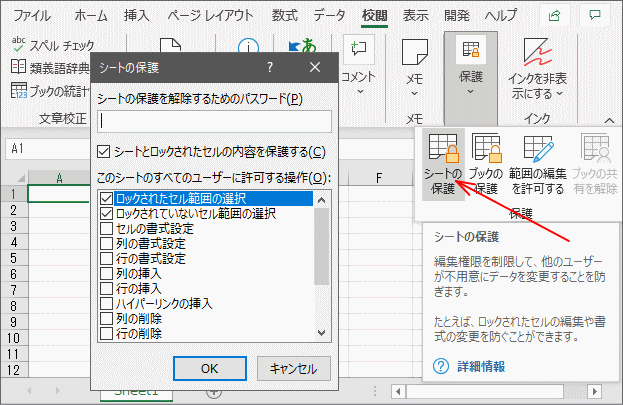
※誤操作防止だけが目的であれば、パスワードは省略しても構いません。パスワードを利用する場合は、解除が必要な時のために忘れないようにして下さい。
- 最後に、セルのロック状態を確認します。
- 左上の方のセルを選択した状態から、Tabキーを順に押していきます。すると、選択カーソルはロックされていないセルを順に飛んでいきます。
正しくない場合は、シートの保護を解除してから、該当セルのロックを変更します。
ここでTabキーを押していって選択されないセルは「ロックされている」と判断して構わないのですが、試しにそのセルを選択して文字を入力してみて下さい。
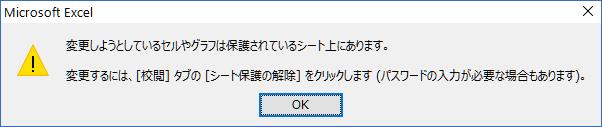
このようなエラーメッセージが表示されて文字は入力できないことがわかります。
- 「シート保護」は弊害がないわけではありません。
-
デフォルトのままシート保護すると「グループ」の操作や、「オートフィルタ」の操作もできなくなってしまいます。
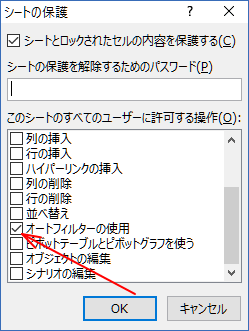
シート保護の際に「オートフィルタの使用」にチェックを付けるだけで「オートフィルタ」の操作はできるようになります。
「グループ」の操作についてはマクロが必要です。こちらをどうぞ。